Creo怎么获取圆锥曲面?下面是小编介绍Creo点云拟合圆锥曲面的操作过程,有需要的小伙伴一起来下文看看吧,希望可以帮助到大家!
1、打开待进行点云拟合成圆锥曲面的零件模型,我们将利用模型中输入点云里的圆锥形部分点数据拟合出一个圆锥形曲面。

2、从【模型】选项卡中点击并展开【曲面】溢出菜单,选择【重新造型】,打开重新造型选项卡,从选项卡中点击并展开【曲线】下拉菜单并选择【在小平面上】


3、然后光标移到点云数据圆锥形状的上方开始连续选择多面点,围成一条封闭曲线,如下图所示。


4、同样的方法在圆锥形下方再创建另外一条封闭曲线,如图所示。


5、点击【创建域】然后光标移到上面创建的两条曲线之间选择一个多面点,软件自动把这两条曲线间的点创建成一个点域,如图所示。


6、点击并展开【解析曲面】下拉菜单并选择【圆锥】,打开圆锥对话框,点击并选择【域】选项,然后选择刚才创建的域

7、软件会自动根据选择的点域拟合出一个圆锥形状的曲面,同时把圆锥曲面的关键参数显示在对话框中。

8、点击【确定】关闭对话框完成拟合,得到圆锥形状曲面,隐藏点云,便可看到拟合的圆锥如图所示。

注意事项
要利用点云拟合出基本曲面形状,一般都需要通过点域来进行
一般而言,拟合点域包括的基本形状点云数据越大,拟合的准确度越高。
以上就是Creo点云拟合圆锥曲面的技巧,希望大家喜欢哦。
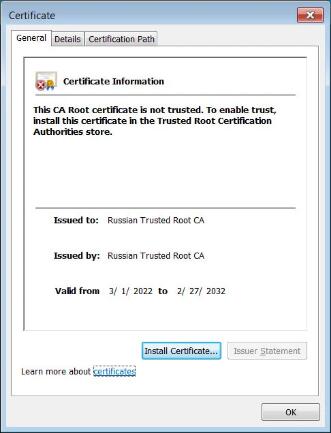 为应对制裁,俄罗斯创建
为应对制裁,俄罗斯创建 抖音牙膏里的世界拍摄方
抖音牙膏里的世界拍摄方 Google 将于 5 月 11-12 日举办
Google 将于 5 月 11-12 日举办 微软发布了带有恶意程序
微软发布了带有恶意程序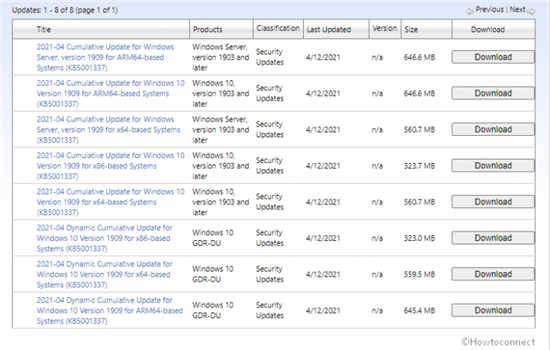 Win10纯净版1909 OS内部版本
Win10纯净版1909 OS内部版本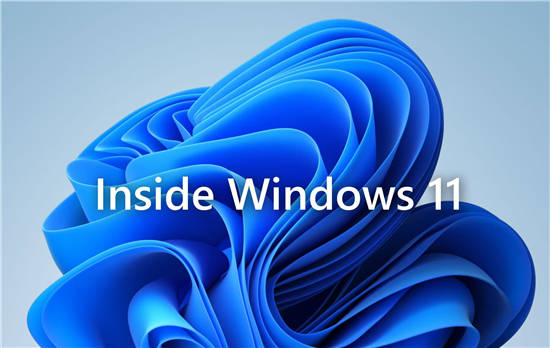 看看制作Windows11功能的使
看看制作Windows11功能的使 Intel封禁UEFI兼容模式:2
Intel封禁UEFI兼容模式:2 即使可以访问Internet,Wi
即使可以访问Internet,Wi 《地下城与勇士决斗》角
《地下城与勇士决斗》角 《怪物猎人崛起》曙光豪
《怪物猎人崛起》曙光豪 英雄联盟手游怎么更新
英雄联盟手游怎么更新  OnePlus TV Y1s Pro 43 英寸 4K
OnePlus TV Y1s Pro 43 英寸 4K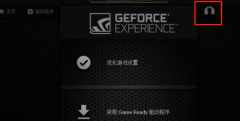 磐镭NVIDIA显卡驱动不能自
磐镭NVIDIA显卡驱动不能自 RX 6900 XT详细评测大全
RX 6900 XT详细评测大全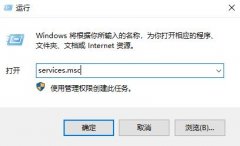 并行配置不正确怎么处理
并行配置不正确怎么处理 windows7旗舰版怎么恢复出厂
windows7旗舰版怎么恢复出厂 雨林木风win7安装用户名和
雨林木风win7安装用户名和 WPS文档显示/隐藏缩放滑块
WPS文档显示/隐藏缩放滑块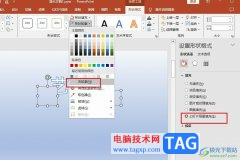 PPT制作文字遮挡效果的方
PPT制作文字遮挡效果的方 win10蓝屏0xc000021a怎么修复
win10蓝屏0xc000021a怎么修复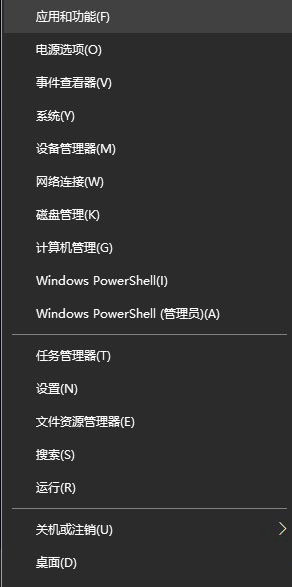 Windows7纯净版系统打开电脑
Windows7纯净版系统打开电脑 华为WS832无线路由器怎么设
华为WS832无线路由器怎么设 两个无线路由器怎么连接
两个无线路由器怎么连接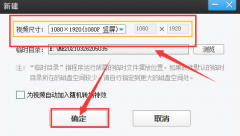
在使用爱剪辑进行编辑视频的时候,发现视频角度不正,该怎么旋转视频画面呢?在这里向你就和大家分享一下爱剪辑旋转视频画面的方法哦,大家一起来看看吧。...
26830 次阅读
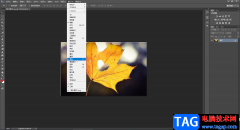
在AdobePhotoshop中编辑图片时,我们都是在图层中进行编辑了,有时候为了保护原图片我们就会按Ctrl+J键复制图层后在新的图层中进行想要的操作。如果我们在图层面板中创建了多个图层,洗完将...
25407 次阅读
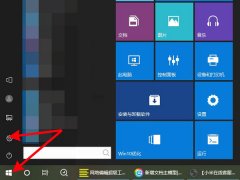
近日有一些小伙伴咨询小编关于联想小新如何开启蓝牙功能呢?下面就为大家带来了在联想小新开启蓝牙功能教程,有需要的小伙伴可以来了解了解哦。...
164734 次阅读

evernote的出现,可以让用户高效工作、有序生活,还可以记录日常学习中、工作中、生活中的一切事务,在evernote中有着许多强大的功能提供给用户,用户可以实现笔记共享、同步更新以及随时...
178040 次阅读

SimpleStickyNotes是一款多功能便签工具,当你通过该软件进行便签内容编辑之后,可以为该便签内容进行设置提醒和设置字体颜色等内容,有的小伙伴平时并不是经常使用这款软件,但是每次一打...
23142 次阅读
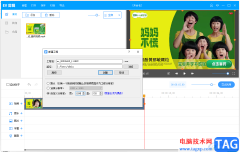
在ev剪辑软件中,你不仅可以进行视频的编辑和设计操作,我们还可以进行分辨率参数的自定义操作,你在使用ev剪辑进行视频的制作的时候,该软件都是自动帮你设置了分辨率的,一般设置的...
79488 次阅读
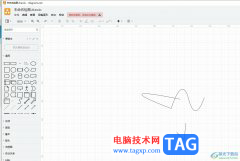
Draw.io是一款非常出色的免费流程图绘制工具,它可以让用户轻松绘制出各种图表图示,例如有着流程图、uml类图、组织结构图、泳道图或是文氏图等,为用户带来了不错的使用体验,因此Draw...
21980 次阅读
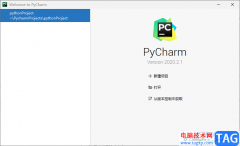
Pycharm是一款很好用的开发工具,一些编码专业人员会使用该软件来编辑需要的代码,在使用Pycharm的时候,我们会先创建一个Python项目,然后在编辑页面中进行Python编码的编辑操作,Python语言是...
198121 次阅读
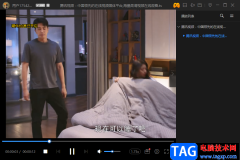
迅雷影音作为一款非常强大的播放软件,被小伙伴们喜欢,在使用迅雷影音进行播放视频的时候,有时候你会一次性添加多个视频文件到播放列表中进行播放,还有的时候你可能是偶尔会导入一...
128594 次阅读

如果你平时在操作电脑的时候,觉得电脑桌面显示得太单调的了,想要给电脑设置一下好看的壁纸,这样也可以养养眼,那么当你设置了桌面壁纸之后,我们在操作电脑的过程中看到自己设置的...
68774 次阅读
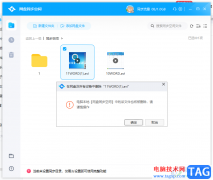
百度网盘是一款非常使用的软件,可以将我们需要的一些重要文件添加到百度网盘中进行保存备份,我们在使用该软件中的时候,可以将一些视频文件、文档文件、以及图片等各种文件格式都可...
121538 次阅读

影音先锋是一款播放器软件,很多小伙伴在自己的电脑上也有安装该软件,这款软件提供手机版和电脑版的,我们可以使用影音先锋进行在线搜索播放文件进行播放,也可以将自己电脑中保存的...
135363 次阅读
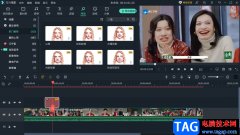
万兴喵影是一款很好用的视频制作软件,你可以通过这款软件将自己想要制作的视频导入到该软件中进行制作,这款软件有提供各种各样的特效类型,比如你想要给视频中的人物添加一个人脸的...
82564 次阅读

怎么用PS软件制作太阳光的效果呢,话说不少用户都在咨询这个问题呢?下面就来小编这里看下PS软件制作太阳光效果教程步骤吧,需要的朋友可以参考下哦。...
153060 次阅读

小米随着这几年的发展,自身的功能优势逐渐显示出来,给用户带来了许多的好处,因此小米手机深受用户的喜爱,当用户在使用小米手机时,会发现许多显著的优势,并且还有着许多实用的功...
34884 次阅读